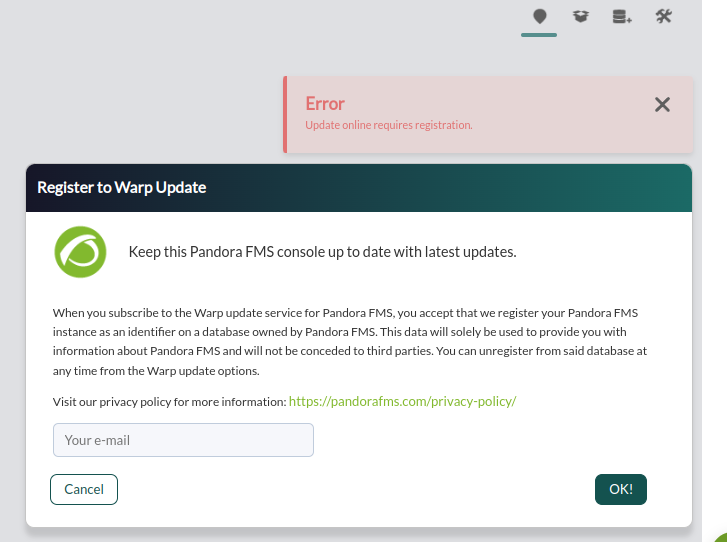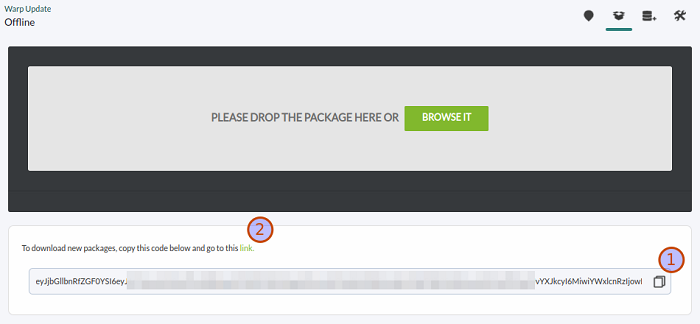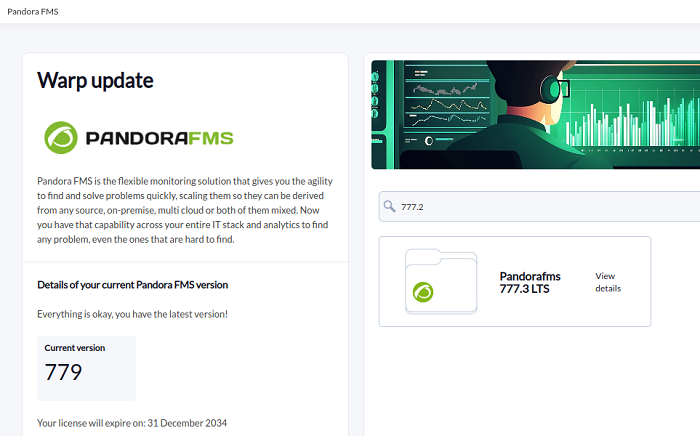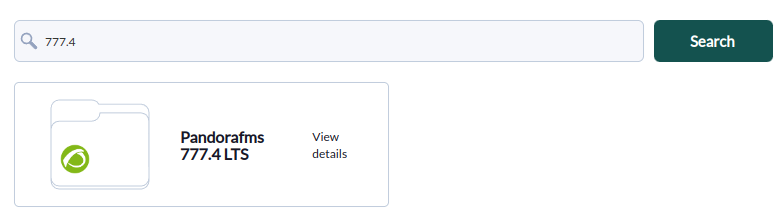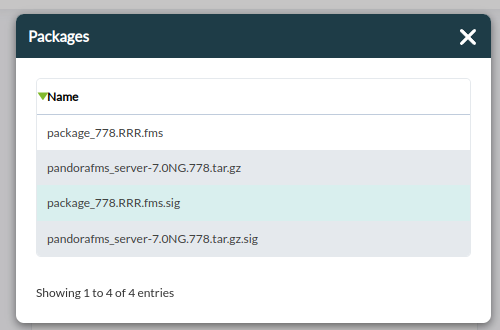アップグレード
ワープアップデート
- これは、一般設定 で ワープアップデートの有効化(Enable Warp Update) が有効になっている場合のみ表示されます。
- Pandora FMS コンソールおよびサーバから、インターネットへの接続ができる必要があります。
- ワープアップデート(Warp Update) は、利用可能な最新バージョンを見つけるためにサーバに接続します。
- 更新は自動的に行われ、99% 正常に機能するはずですが、必ず機能することを保証するわけではありません。
- 更新する Pandora FMS サーバがインターネット接続を制限された環境にある場合は、オフライン更新 することもできます。
オンラインワープアップデート
- オンラインの ワープアップデート でアップデートするためにはメールアドレスの登録が必要です。
* ワープアップデートはサーバに接続し、必要な更新を分析します。 * すでに最新の場合は、他のアクションを実行することなく現在アクティブなバージョンが表示されます。
オフラインワープアップデート
オフラインでパッチやアップデートを適用すると、Web コンソールが使用できなくなる可能性があります。事前に 完全バックアップ を実行することをお勧めします。
管理(Management) → ワープアップデート(Warp Update) → オフライン更新(Update offline) メニュー。
オフラインワープアップデート は、コンソール、サーバ、手動の組み合わせパッチなど、さまざまな種類のパッチをインストールするためにも使用されます。
このセクションにアクセスすると、適用されたライセンスに関連する一意のアクセス コードが表示されます。アイコン ![]() をクリックしてこのコードをコピーし、示されたリンクをクリックして Web ブラウザーの新しいタブで開き、コードを貼り付けてログインし、必要なファイルをダウンロードする必要があります。
をクリックしてこのコードをコピーし、示されたリンクをクリックして Web ブラウザーの新しいタブで開き、コードを貼り付けてログインし、必要なファイルをダウンロードする必要があります。
- ダウンロード Web ページにアクセスすると、ライセンスに従ってインストールされたバージョンが表示され、名前と説明で更新プログラムを検索できるようになります。
- 目的のアップデートの検索が完了したら、詳細表示(View details) をクリックしてその内容を表示します。
- 一度に 1 つずつダウンロードするための さまざまなファイルを含むダイアログボックスが開きます。
- ファイルのダウンロードが完了したら、オフラインワープアップデート メニューに再度アクセスし、参照(Browse it) ボタンをクリックしてファイルを 1 つずつ選択します。
- 各ファイルのサイズは、
/etc/php.iniファイルのpost_max_sizeおよびupload_max_filesizeトークンで指定されたサイズよりも小さくする必要があります。 - 画面に表示される情報が更新内容や修正内容と一致しているかどうかを確認する必要があります。処理するには、右下隅の緑色のアイコンをクリックし、Web コンソールに各処理の結果が表示されるまで待ちます。
ワープアップデート履歴
行われた更新、バージョン、アプリケーションの日時、それを要求して適用したユーザなどを確認するには、ワープアップデート(Warp Update) → ワープアップデート履歴(Warp Update Journal) メニューへ行きます。
ワープアップデート設定
以下のフィールドを変更する前にお問合せください。
- ワープアップデート URL(Warp Update URL)
- セキュアなワープアップデートの利用(Use secured Warp Update)
- プロキシサーバ(Proxy server)
- プロキシポート(Proxy port)
- プロキシユーザ(Proxy user)
- プロキシパスワード(Proxy password)
- 連続しないパッチを許可する(Allow no-consecutive patches): 連続しない更新をインストールできるようにします。 デフォルトでは無効になっており、無効が推奨です。
- LTS アップデートに制限(Limit to LTS updates): 長期サポートバージョンのみでの更新ができます。デフォルトで有効です。
手動アップデート
- Pandora FMS は、コンソール、サーバ、データベースの 3つの要素に分けることができます。
- 更新には、常に コンソールの変更、時々 サーバの変更、まれに データベースの変更(メジャーアップデート)を含みます。
- ファイルダウンロードのサポートは、お問合せ ください。
マイナーバージョンアップ
1. データベースをバックアップします。例:
mysqldump -u root -p pandora > backup_pfms_X.Y.sql
2. 次の設定ファイルをバックアップします: pandora_server.conf, config.php, pandora_agent.conf
3. サーバおよびエージェントプラグインを次のようにバックアップします。
/etc/pandora/plugins pandora_console/attachment/plugin /usr/share/pandora_server/util/plugin
4. 次のサービスを停止します: pandora_server, tentacle_serverd, httpd, pandora_agent および mysqld
5. アップデートします。
6. 次のサービスを再起動します: pandora_server, tentacle_serverd, httpd, pandora_agent および mysqld
RPM パッケージにて
- コンソールアップデート:
rpm -U pandorafms_console_enterprise_package.rpm
- tar.gz での PFMS サーバアップデート:
tar -xvzf pandorafms_server_enterprise_package.tar.gz cd pandora_server ./pandora_server_installer --install
- ソフトウエアエージェントアップデート:\
rpm -U pandorafms_agent_*.rpm
インストール前後で、どのバージョンで動いているか、以下のコマンドで確認できます。
rpm -qa | grep -i pandora
tar ボール、ソースにて
packageをダウンロードしたバージョンの名前に変更し、yourconsolepathをコンソールをインストールしたフルパスにします。- コンソールのアップデート:
tar xvzf pandorafms_console_enterprise_'package'.tar.gz cd pandora_console ./pandora_console_upgrade -p /'yourconsolepath'
- PFMS サーバアップデート:
tar xvzf pandorafms_server_enterprise_'package'.tar.gz cd pandora_server ./pandora_server_installer --upgrade
- ソフトウエアエージェントアップデート:
tar xvzf pandorafms_agent_'package'.tar.gz cd pandora_agent ./pandora_agent_installer --force-install
メジャーアップデート
通常は、ワープアップデートを使用してコンソールを更新することをお勧めします。 データベースが古い場合、ウェブコンソールに マイナーリリースが利用可能 というタイトルの通知が表示されます。
この問題を解決するには、Pandora FMS コンソールがインストールされているサーバに入り、次のディレクトリに移動します。
/var/www/html/pandora_console/extras/mr
このディレクトリ内に、updated という名前の別のディレクトリがあります。そのディレクトリの外に適用されていないすべての MR があるので適用します。ファイル 1.sql (MR 1) の実行例:
cat 1.sql | mysql -u root -p pandora
データベースに SQL を適用したら、適用したファイルを updated ディレクトリに移します。
mkdir -p updated mv 1.sql updated/
そして、MySQL の tconfig テーブルにある MR の値を更新します。
mysql -u root -p pandora> use pandora;> update tconfig set value= XX where token='MR';
どの MR が適用されている必要があるかは、こちらを確認してください。
ダウングレード
RPM パッケージより
- ウェブコンソールのアップデート:
rpm -i --force pandorafms_console__enterprise_package.rpm
Tarball/ソースコードより
- ウェブコンソールのアップデート:
tar -xvzf pandorafms_console_package.tar.gz mv --force ./enterprise /yourconsolepath


 Home
Home